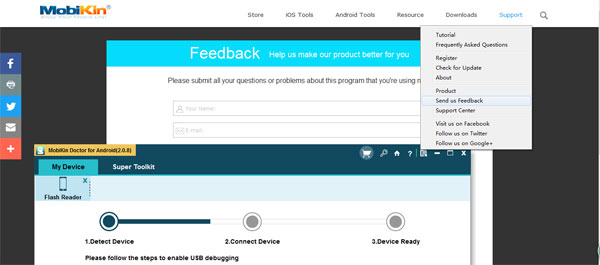Si no puede hacer que el software comience correctamente, puede probar los siguientes métodos para que funcione.
1. Lo primero que debe hacer sería asegurarse de tener la última versión del software. Haga clic en el siguiente enlace para descargar la última versión. Sobrescribirá la versión actual que tiene, y solucionará cualquier error que haya aparecido en el software.
https://www.mobikin.com/downloads/mobikin-doctor-for-doid.exe
https://www.mobikin.com/downloads/mobikin-android-assistant.exe
2. Si todavía tiene problemas, haga clic en el botón «Centro de soporte» para contactar a nuestro equipo de soporte y proporcionar la siguiente información para el análisis:
– Una captura de pantalla de la interfaz del programa y cualquier mensaje de error que apareciera.
– Los detalles sobre su dispositivo: modelo de dispositivo, IE, Windows OS y la versión de Android OS.
– Archivos de registro del programa.
Nota: Toque el botón «Configuración» en su dispositivo. Si esto no está presente en la pantalla de inicio de su dispositivo, busque la aplicación Configuración en el cajón de la aplicación. Desplácese hacia abajo hacia la parte inferior del menú. Seleccione la opción «Acerca del teléfono». Luego puede verificar el número en «Versión de Android» y su modelo de teléfono en «Número de modelo».
3. Los archivos de registro que puede lograr a través de los siguientes métodos:
Método uno: % AppData %> Roming> Mobilekin> Mobilekin Doctor para Android
Abra la computadora en su escritorio y luego copie «%AppData%» y siga el pedido anterior para ser dirigido a la ubicación del archivo
RELATED: Qué Hacer Si Olvidé el PIN de Respaldo de mi Teléfono LG
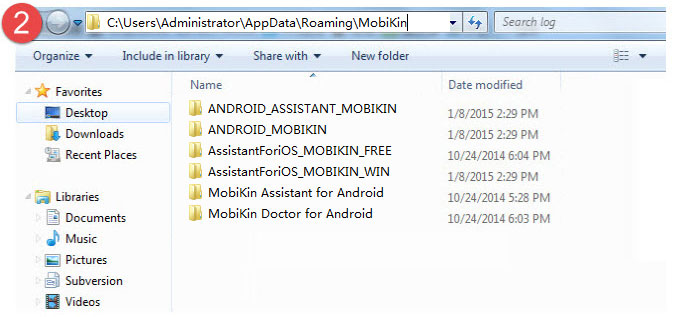
Método dos: Cick en el icono de retroalimentación en la esquina superior derecha del producto para enviar los archivos de registro para que evalúemos. Al usar este método, no tiene que crear un nuevo boleto.